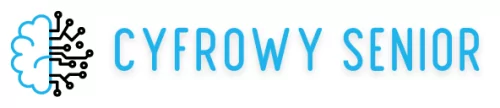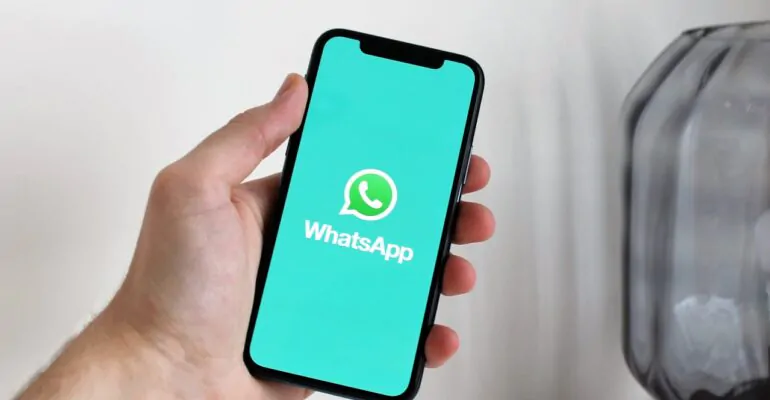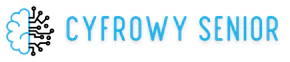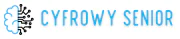Jak używać WhatsApp?
Jak używać WhatsApp?
WhatsApp to popularna aplikacja do wysyłania wiadomości, która pozwala na komunikację z rodziną i przyjaciółmi na całym świecie. Umożliwia wysyłanie wiadomości tekstowych, zdjęć, filmów, prowadzenie rozmów głosowych i wideo. Jeśli dopiero zaczynasz przygodę z WhatsAppem, ten poradnik pokaże Ci, jak krok po kroku korzystać z jego funkcji.
Spis treści
1. Pierwsze kroki po uruchomieniu WhatsAppa
Po zainstalowaniu aplikacji WhatsApp i skonfigurowaniu konta (jeśli jeszcze tego nie zrobiłeś, możesz skorzystać z naszego poradnika o instalacji WhatsApp), będziesz gotowy, aby zacząć korzystać z aplikacji.
- Uruchom WhatsApp
Na ekranie głównym swojego telefonu znajdź ikonę WhatsApp (zielona dymka z białą słuchawką) i dotknij jej, aby otworzyć aplikację. - Lista czatów
Po uruchomieniu aplikacji zobaczysz główny ekran WhatsApp, który wyświetla listę czatów. To miejsce, w którym będą wyświetlane wszystkie Twoje rozmowy. Jeśli jeszcze nie masz żadnych rozmów, lista będzie pusta.
2. Rozpoczynanie nowej rozmowy
- Dodaj nowy czat
Aby rozpocząć nową rozmowę, kliknij na ikonę zielonej dymki w prawym dolnym rogu ekranu (na Androidzie) lub w prawym górnym rogu ekranu (na iPhone’ie). - Wybierz kontakt
Zobaczysz listę kontaktów z telefonu, które również używają WhatsAppa. Wybierz osobę, z którą chcesz rozpocząć rozmowę, dotykając jej imienia. - Wpisz wiadomość
Po wybraniu kontaktu otworzy się nowy ekran czatu. Na dole ekranu znajduje się pole tekstowe, w którym możesz wpisać swoją wiadomość. Po wpisaniu wiadomości naciśnij ikonę papierowego samolotu lub klawisz „Enter”, aby wysłać wiadomość.
3. Wysyłanie multimediów: zdjęcia, filmy, dokumenty
WhatsApp pozwala na wysyłanie zdjęć, filmów, dokumentów i innych plików. Oto jak to zrobić:
- Wybierz rozmowę
Otwórz czat z osobą, do której chcesz wysłać multimedia. - Dotknij ikony spinacza (Android) lub plusa (iPhone)
Znajduje się obok pola tekstowego, w którym wpisujesz wiadomości. W przypadku iPhone’a jest to ikona „+”, a na Androidzie – spinacz. - Wybierz rodzaj pliku do wysłania
Możesz wybrać, czy chcesz wysłać zdjęcie, wideo, dokument, kontakt, lokalizację czy nawet nagrać wiadomość głosową. Dotknij odpowiednią opcję. - Wybierz plik
Jeśli wybrałeś zdjęcie lub wideo, zostaniesz przeniesiony do galerii swojego telefonu. Wybierz plik, który chcesz wysłać, a następnie dotknij „Wyślij”.
4. Rozmowy głosowe i wideo
WhatsApp umożliwia wykonywanie bezpłatnych połączeń głosowych i wideo z innymi użytkownikami aplikacji.
- Wybierz kontakt lub czat
Otwórz rozmowę z osobą, do której chcesz zadzwonić. - Rozpocznij połączenie
Na górze ekranu czatu znajdziesz dwie ikony: słuchawki (do połączeń głosowych) i kamery (do połączeń wideo). Dotknij odpowiedniej ikony, aby rozpocząć połączenie. - Rozmowa
Połączenie zostanie nawiązane, a Ty możesz rozmawiać tak długo, jak chcesz. Użyj przycisków na ekranie, aby zakończyć połączenie lub przełączyć się na kamerę (w przypadku połączenia głosowego).
5. Tworzenie i używanie grup WhatsApp
Grupy na WhatsAppie to doskonały sposób na komunikację z kilkoma osobami jednocześnie. Możesz stworzyć grupę dla rodziny, przyjaciół, kolegów z pracy lub do dowolnych innych celów.
- Stwórz nową grupę
Na głównym ekranie WhatsApp kliknij na ikonę zielonej dymki, a następnie wybierz „Nowa grupa”. - Wybierz uczestników
Z listy kontaktów wybierz osoby, które chcesz dodać do grupy. Następnie dotknij zielonego przycisku ze strzałką w prawo. - Nazwij grupę i dodaj zdjęcie
Nadaj swojej grupie nazwę (będzie to widoczne dla wszystkich członków grupy). Możesz również dodać zdjęcie profilowe dla grupy, klikając na ikonę kamery. - Stwórz grupę
Kliknij na zielony przycisk „Utwórz”, aby zakończyć tworzenie grupy. Teraz możesz pisać wiadomości do wszystkich członków grupy jednocześnie!
6. Status WhatsApp
WhatsApp oferuje również funkcję statusu, która pozwala dzielić się zdjęciami, filmami i tekstem na 24 godziny.
- Dodaj status
Przejdź do zakładki „Status” (znajdującej się obok zakładki „Czaty”). Dotknij „Mój status”, aby dodać nową aktualizację. - Wybierz zdjęcie lub wideo
Możesz zrobić nowe zdjęcie lub wideo, klikając przycisk aparatu, lub wybrać coś z galerii. - Dodaj tekst lub emoji
Możesz dodać tekst, naklejki lub emoji do swojego statusu, aby go spersonalizować. Kiedy skończysz, dotknij ikony papierowego samolotu, aby opublikować status.
7. Zarządzanie ustawieniami prywatności
WhatsApp umożliwia kontrolowanie, kto może zobaczyć Twoje informacje, takie jak zdjęcie profilowe, status czy informacje „O mnie”.
- Wejdź w ustawienia
Kliknij na trzy kropki w prawym górnym rogu ekranu głównego WhatsApp (na Androidzie) lub dotknij „Ustawienia” w prawym dolnym rogu (na iPhone’ie). - Wybierz „Konto” -> „Prywatność”
W sekcji prywatności możesz dostosować ustawienia widoczności dla ostatnio widzianego statusu, zdjęcia profilowego, informacji „O mnie” i statusu. Możesz wybrać, czy te informacje będą widoczne dla wszystkich, tylko dla Twoich kontaktów lub dla nikogo.
8. Usuń czat lub całą rozmowę
- Usuń czat
Przejdź do listy czatów. Dotknij i przytrzymaj rozmowę, którą chcesz usunąć (na Androidzie) lub przesuń ją w lewo i wybierz „Usuń” (na iPhone’ie). Potwierdź usunięcie. - Wyczyść wszystkie czaty
Jeśli chcesz usunąć wszystkie wiadomości w danym czacie, ale nie sam czat, otwórz rozmowę, dotknij trzech kropek w prawym górnym rogu (na Androidzie) lub „Ustawienia” (na iPhone’ie), wybierz „Wyczyść czat”.
Podsumowanie
WhatsApp to wszechstronna aplikacja, która oferuje Seniorom wiele funkcji ułatwiających komunikację. Od prostych wiadomości tekstowych po zaawansowane rozmowy wideo i grupy, WhatsApp pozwala na łatwe i szybkie utrzymywanie kontaktów z bliskimi. Pamiętaj, aby regularnie aktualizować aplikację, aby korzystać ze wszystkich nowych funkcji i zabezpieczeń!